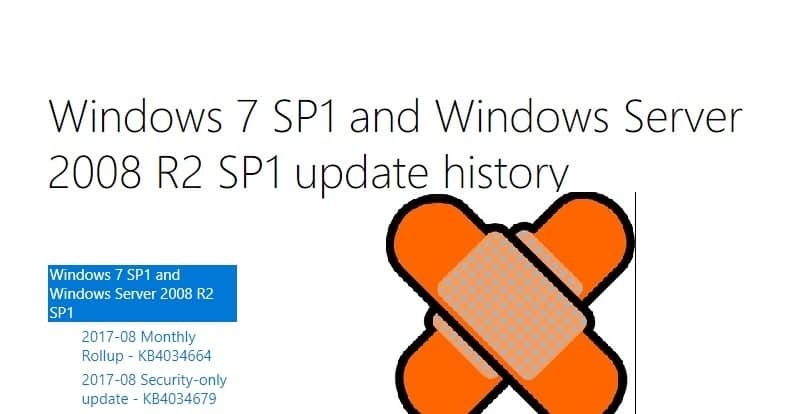Denne programvaren vil holde driverne dine i gang, og dermed beskytte deg mot vanlige datamaskinfeil og maskinvarefeil. Sjekk alle driverne dine nå i 3 enkle trinn:
- Last ned DriverFix (bekreftet nedlastningsfil).
- Klikk Start søk for å finne alle problematiske drivere.
- Klikk Oppdater drivere for å få nye versjoner og unngå systemfeil.
- DriverFix er lastet ned av 0 lesere denne måneden.
Oppgradering til et nytt system har aldri vært enklere.
For å oppgradere fra Windows 7 eller 8.1 til Windows 10 Fall Creators Update, trenger du bare grunnleggende Windows-relatert kunnskap, litt fritid og en fast besluttsomhet.
Selv etter åtte år står Windows 7 fortsatt fast som det mest pålitelige systemet Microsoft noensinne har laget.
Men uansett hva Windows 7 har å tilby (og hvis du spør oss, det er mye), endres ting, og vi må til slutt omfavne forbedringer for å holde oppdatert sikkerhet og forvente at Microsofts støtte er tilpasset våre behov, både hjemme og profesjonelt brukere. Det samme gjelder Windows 8 eller 8.1.
Derfor, hvis du er sikker på det Windows 10 Fall Creators Update er din kopp te, sjekk trinnvis forklaring vi ga nedenfor.
Episk guidevarsel! Alt du trenger å vite om oppgradering til Windows 10 gratis!
Slik oppgraderer du til Windows 10 Fall Creators Update fra Windows 7
- Windows 7
- Windows 8
Oppgrader til Windows 10 Fall Creators Update fra Windows 7
Selv om gratis oppgraderingsmeldingen er borte, kan du fortsatt ta hensyn til at du har en gyldig Windows 7-lisens Windows 10.
Uten kostnader overhodet. Bare at denne gangen er prosedyren ikke så automatisert som den var før, men du kan fortsatt gjøre det med litt innsats.
Så hvis du endelig bestemte deg for å bytte fra gode gamle Windows 7 til Windows 10, må du følge trinnene nedenfor, og oppgraderingen skal være så enkel som mulig:
- Start til Windows 7 på din PC og sørg for å:
- Ha nok plass (opptil 20 GB, avhengig av en Windows 10-versjon).
- Koble midlertidig fra alle eksterne USB-enheter.
- Avinstaller et tredjeparts antivirusprogram.
- Sikkerhetskopier dataene dine fra systempartisjonen i tilfelle noe går sørover.
- Alternativt kan du oppdater BIOS men det er sjelden et problem.
- nedlastingMedia Creation Tool ved å følge dettelenke.
- Høyreklikk på verktøyet og kjør det som administrator.

- Godta Lisensvilkår.

- Hvis du blir bedt om å installere Windows 7-oppdateringer før oppgraderingen begynner, må du sørge for å gjøre det.

- VelgeOppgrader denne PC-en.

- Velg ønsket arkitektur, Språk, og systemversjon. Forsikre deg om at den reagerer på lisensen din.
- Når den laster ned filer, Media Creation verktøy vil spørre deg om hva du skal beholde:
- Behold personlige filer og apper - beholder alt du hadde i Windows 7
- Behold bare personlige filer Fjerner programmer, beholder bare personlige filer.
-
Ingenting - tørker alt, og det er nært knyttet til en ren installasjon på nytt

- Klikk Installere og følg de videre instruksjonene.
Senere kan du konfigurere det splitter nye Windows 10 Fall Creators Update-systemet etter eget ønske.
Lær alt det er å vite om nedlasting og installasjon av Windows 10 Fall Creators Update!
Oppgrader til Windows 10 Fall Creators Update fra Windows 8 eller 8.1
Sammenlignet med fanfavoritten Windows 7, fikk henholdsvis Windows 8 og 8.1 et enormt tilbakeslag. Likevel er disse fortsatt pålitelige plattformer og ikke bare en overgang som høyt kritisert Vista var.
Men designmessig, hvis du har det bra med Windows 8 eller 8.1, vil du glede deg over Windows 10 Fall Creators Update i all sin prakt.
Oppgraderingsprosedyren er nesten den samme som den på Windows 7, men tingene skal til og med gå jevnere og raskere.
Bare sørg for at du har nok plass, koble fra eksterne enheter som kan forårsake problemer med driverkompatibilitet, og dobbeltsjekk lisensen. Forsikre deg videre om at et tredjeparts antivirus er deaktivert.
Når du har forberedt alt, følger du instruksjonene nedenfor:
- Sikkerhetskopiering sensitive data fra systempartisjonen til en datapartisjon eller eksternt lagringsmedium.
- Last ned Media Creation Tool fra dette lenke.
- Høyreklikk på Media Creation Tool installere og kjøre den som en administrator.

- Godta Lisensvilkåravtale.

- Hvis du blir bedt om tilgjengelige oppdateringer for gjeldende systemversjon, installerer du dem deretter.
- Oppsettet bør kontrollere systemet ditt for kompatibilitet.

- Velg ønsket arkitektur, Språk, og systemversjon.
- Klikk på Neste og vent til nedlastingsprosedyren starter.

- De neste vinduene vil spørre deg hva du skal beholde, så sørg for å velge nøye.
- Klikk Neste og deretter Installer.
- PCen din vil starte på nytt flere ganger før oppgraderingsprosessen avsluttes.
Det burde gjøre det. Nå har du den nyeste Windows 10-iterasjonen installert, slik at du kan begynne med tilpasningen og tilpasse umiddelbart.
Med dette kan vi konkludere med dette hvordan artikkel. Vi håper at Windows 10 Fall Creators-oppdateringen vil oppfylle dine forventninger. Hvis du har spørsmål eller forslag, må du dele dem med oss i kommentarene nedenfor.
LES OGSÅ:
- AMD Crimson-drivere får støtte for Windows 10 Fall Creators Update
- Last ned Windows 10 Fall Creators Update KB4043961 for å forbedre sikkerheten
- Hvordan laste ned og installere Windows 10 Fall Creators Update
- Slik blokkerer du Windows 10 Fall Creators Update fra installasjon